Web ページを閲覧する際にスクリーンショットを撮影することがあると思う。画面の一部を切り抜いてメモとして保存したり他人に共有するなど使い方は色々ある。しかし、Web ページはスクロールする事が前提となっているものが殆どなため、のスクリーンショットを撮る際に一度にページ全体を撮る事が難しいという問題がある。
ページ全体のスクリーンショットを撮るために、一々手動でスクショを撮影して保存して画像編集ソフトを利用して合成するのはなかなかの手間だ。
ブラウザに Google Chrome を利用しているのであれば FireShot という拡張機能を利用してみよう。この拡張機能を利用すると、簡単にページ全体のスクリーンショットを撮影する事が可能となる。

FireShot をインストールするとツールバー上に「S」というアイコンが表示される。これをクリックすると、現在表示しているページのスクリーンショットの撮影メニューが表示される。
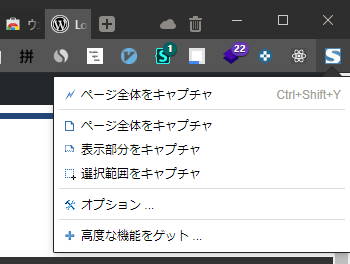
撮影モードは以下の三種類
- ページ全体をキャプチャ
- 表示部分をキャプチャ
- 選択範囲をキャプチャ
現在表示されている部分のスクショを撮りたいだけなら Windows の機能(Win+Shift+S)を利用すれば十分なので、利用するとしたら一番上の「ページ全体をキャプチャ」一択だろう。ページ全体キャプチャを選択すると、現在表示しているページを自動的にスクロールしつつ撮影してくれる。
FireShot でスクリーンショットを撮影すると、以下のような「スクリーンショットを保存」という画面が表示される。
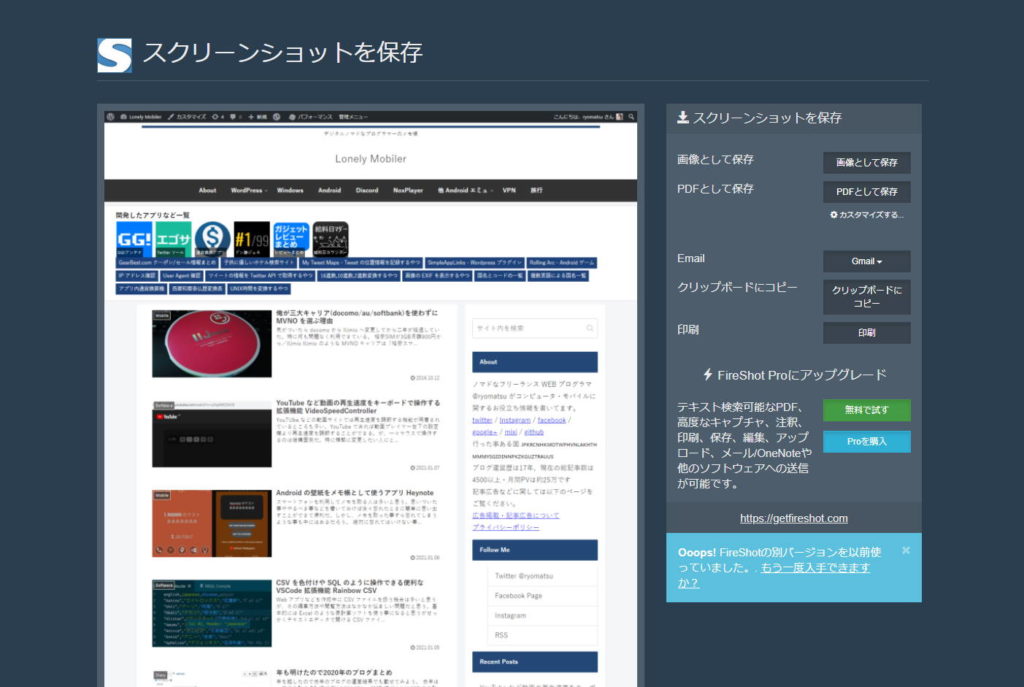
ここではスクリーンショットの保存方法を画像もしくは PDF から選択できる他、Email で送信したりクリップボードに保存、印刷を行うこともできる。また、FireShot Pro 版を購入すればテキスト検索や注釈の追加などより高機能になるようだ。
設定画面では画像の保存形式を PNG もしくは JPG から選択したり、保存時のダイアログ表示の有無や保存後のファイル表示といった挙動を設定できる。ショートカットキーも指定できるので、マウスを使うことなくスクリーンショットを撮ることができる。
Web ページのスクリーンショットを撮るのに便利な拡張機能なので、スクショを撮る機会が多いのであれば試してみると良さそうだ。
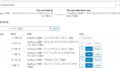
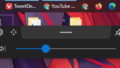
コメント